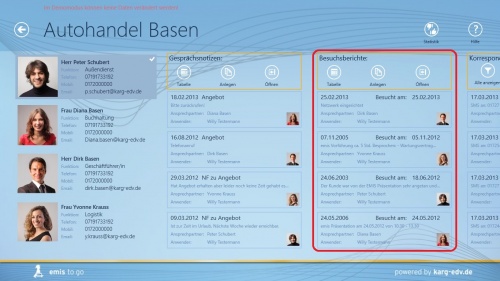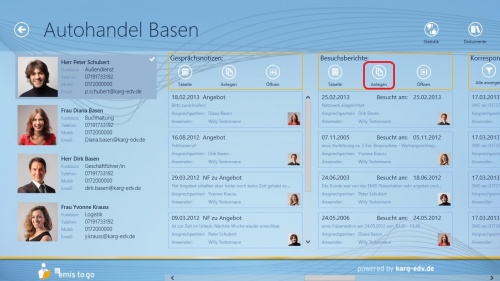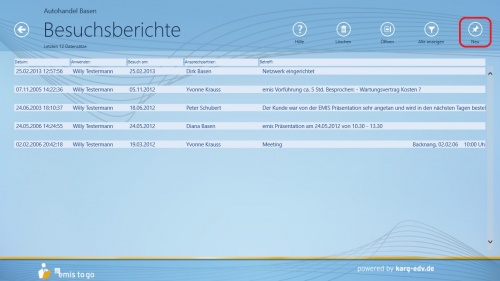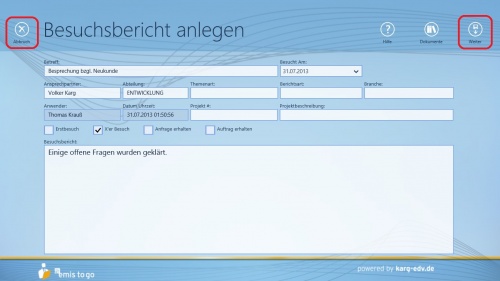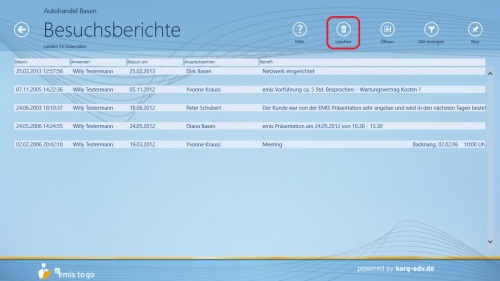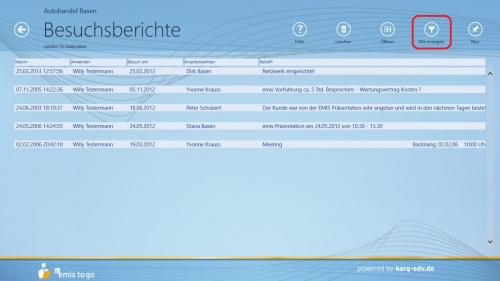Aus Emis.wiki
Kadmin (Diskussion | Beiträge) (→Besuchsberichte erstellen / bearbeiten) |
Kadmin (Diskussion | Beiträge) (→Besuchsberichte erstellen / bearbeiten) |
||
| Zeile 23: | Zeile 23: | ||
Hier können Sie zum Beispiel Angaben zum Betreff, Kundenart, Branche und Projekt machen. | Hier können Sie zum Beispiel Angaben zum Betreff, Kundenart, Branche und Projekt machen. | ||
| - | Nachdem Sie die Felder wunschgemäß ausgefüllt haben, | + | Nachdem Sie die einzelnen Felder wunschgemäß ausgefüllt bzw. bearbeitet haben, erstellen Sie die Gesprächsnotiz über die Schaltfläche "<strong>Weiter</strong>" oben rechts. |
| + | Wenn Sie das Erstellen bzw. Bearbeiten der Gesprächsnotiz abbrechen wollen, gehen Sie auf die Schaltfläche "<strong>Abbruch</strong>" oben links. | ||
| - | [[Image: | + | [[Image:BBMaske_AW_M.jpg|500px|BBMaske_AW_M.jpg]] |
| - | + | ||
| - | + | ||
| - | + | ||
| - | + | ||
| - | + | ||
=Besuchsberichte löschen= | =Besuchsberichte löschen= | ||
Version vom 5. April 2013, 14:22 Uhr
Inhaltsverzeichnis |
Besuchsberichte
Die Besuchsberichte sind in der jeweiligen Kundenakte im rechten Menübereich hinterlegt.
Hier werden standartgemäß die letzten 12 Besuchsberichte angezeigt, dieser Wert ist jedoch in den Einstellungen beliebig festlegbar.
Desweiteren lassen sich die Besuchsberichte über die Schaltfläche "Tabelle" in einer übersichtlicheren Liste anzeigen.
Besuchsberichte erstellen / bearbeiten
Die Masken zum Erstellen und Bearbeiten eines Besuchsbericht sind identisch.
Zum Erstellen eines Besuchsbericht drücken Sie in der jeweiligen Firmenmaske auf die Schaltfläche "Anlegen" oder in der Tabellenmaske auf die Schaltfläche "Neu".
Daraufhin öffnet sich folgende Maske:
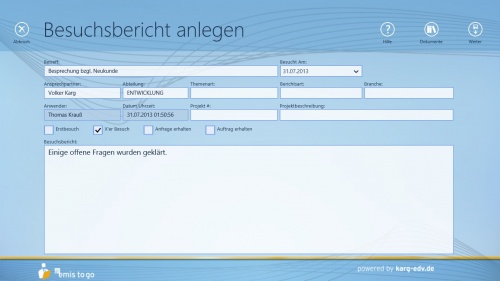
Hier können Sie zum Beispiel Angaben zum Betreff, Kundenart, Branche und Projekt machen.
Nachdem Sie die einzelnen Felder wunschgemäß ausgefüllt bzw. bearbeitet haben, erstellen Sie die Gesprächsnotiz über die Schaltfläche "Weiter" oben rechts. Wenn Sie das Erstellen bzw. Bearbeiten der Gesprächsnotiz abbrechen wollen, gehen Sie auf die Schaltfläche "Abbruch" oben links.
Besuchsberichte löschen
Einzelne Besuchsberichte lassen sich über die obere Funktionsleiste einsehen bzw. bearbeiten und löschen.
Über "Öffnen" können Sie einzelne Besuchsberichte einsehen und ggf. bearbeiten.
Über "Löschen" können Sie einzelne Besuchsberichte löschen.
Alle anzeigen
Standardgemäß werden die letzten 12 Besuchsberichte angezeigt, dieser Wert ist jedoch in den Einstellungen beliebig festlegbar.
Mit "Alle anzeigen" können Sie alle Besuchsberichte anzeigen lassen und somit auch auf ältere Datensätze zugreifen.